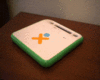Simplified user guide/lang-ru
| перевод Simplified user guide | оригинал |
| አማርኛ | العربية | english | español | français | हिन्दी | português | русский | ไทย | italiano +/- | изменения |
- This is an on-going translation
С помощью сообщества, для сообщества. Представление XO
О компьютерах
Твой ХО – это компьютер.
Что такое компьютер?
Компьютер – это рабочий инструмент, классная комната, игрушка, с помощью которой можно общаться с другими. Учись и играй, рисуй и разговаривай с друзьями через компьютер. Компьютер станет для тебя, чем ты хочешь. Люди пользуются компьютерами, чтобы писать, считать, рисовать, играть в игры, записывать музыку и хранить фотографии, общаться с другими, читать, и учиться.
Что может ХО?
Твой ХО может хранить рассказы, видеоклипы, картинки, целую библиотеку! Он может играть музыку, и ты можешь на нем играть мелодии. У него есть набор Программ, которые тебя научат математике, покажут, как играть в новые игры, и как общаться с другими. Ты можешь пользоваться его тачпэдом (он работает от прикосновения пальцем) клавиатурой, планшетом для графики, микрофоном, и камерой.
Как он все это делает?
Пользуясь своим ХО, ты сможешь самостоятельно разобраться, как он работает, сперва прочитав о компьютерах, научившись основам, впоследствии ты узнаешь о програмном обеспечении и составных частях компьютера.
Как открыть ХО
...
- To open
- To flip
Как включить XO
Нажми кнопку включения, и минуты через две ХО включится и спросит как тебя зовут. Напечатай свое имя, а потом посмотри в объектив камеры ХО (маленькая круглая дырочка рядом с экраном), и он тебя сфотографирует.
Как подключиться
Благодаря подключению к компьятерной сети, ты можешь путешествовать со своим ХО, не покидая дома.
Твой ХО может подключаться к другим компьютерам и с ними вместе работать. Иногда ХО может потребоваться до пяти минут, чтобы найти компьютерную сеть. Пока он ищет, значок в виде цветного кружка или треугольника будет мигать. Если ХО попросит тебя ввести пароль, тебе может потребоваться спросить учителя.
Пока ХО подключен к компьютерной сети, контур значка (кружка или треугольника) будет мигать.
Дополнительная информация о подключении ХО к компьютерным сетям:
Если ты подключаешься к беспроволочной компьютерной сети, твой компьютер сам становится точкой доступа к сети; другие ХО компьютеры на расстоянии не более приблизительно ста метров тогда смогут подключиться к интернету через твой ХО.
Также, если поблизости находится другой ХО подключенный к интернету, ты можешь подключиться к нему, и через него – к интернету.
Если поблизости нет доступных точек доступа в интернет, то через пять минут поиска твой ХО автоматически перейдет на “Первый канал,” по которому к нему могут подключаться другие ХО компьютеры.
Тебе понадобится немного терпения – помни, что ХО может потребоваться до пяти минут, чтобы найти хорошую связь.
Как чистить и ухаживать за ХО
ХО конечно вынослив, но постарайся его держать сухим и чистым. Если он запачкается, протри его влажной тряпкой и просуши. Если ты случайно попадешь с ним под дождь, он это может перенести, но не окунай его в воду целиком.
У переносного компьютера ХО нет “жесткого” диска, который мог бы сломаться, и только два внешних кабеля, поэтому вероятность того, что он сломается, меньше, чем у других переносных компьютеров. Его зеленые сетевые антенны, или “заячьи ушки,” дают ему лучшую беспроволочную связь, чем у обычных переносных компьютеров. К тому же, они еще и защищают USB порты, которые также защищены изнутри. Внутренние буферы предохраняют экран.
Как настроить ХО по-своему
Когда ты включаешь ХО, то видишь маленькую букву О над буквой Х. Этот символ представляет тебя, когда ты пользуешься своим ХО. Щелкни по этому символу курсором и выбери для него свои цвета, которые лучше всего к тебе подходят.
Как не потерять ХО
Хотя ручка для переноса ХО крепкая, и ты можешь за нее носить свой компьютер, ты можешь положить его в сумку с ремнем, и носить ее через плечо. Когда ты включишь ХО в первый раз, если он будет поблизости от сервера твоей школы, он на сервере зарегистрируется, и тогда у тебя будет дополнительное место для хранения твоих картинок или историй. Также, для того чтобы никто кроме тебя не смог пользоваться твоим ХО, он передает опознавательный код, по которому его могут в случае необходимости найти.
Копирование информации на XO (резервное копирование)
...
Сохранение информации в дневнике
...
Берегите свободное место на диске
...
Как заряжать батарею
...
Использование заряда аккумулятора
Батарея – как чемодан для электричества. Когда ты получишь ХО, вначале “чемодан” будет пустым, и тебе нужно будет его наполнить. Это значит что тебе нужно будет зарядить батарею током, прежде чем ты сможешь пользоваться ХО без электрического шнура.
Батарея находится на оборотной стороне ХО.
Вот как заряжать батарею:
Подсоедини электрический шнур к ХО.
Включи вилку шнура в ближайшую розетку, или (используя специальный переходник) подключи ее к автомобильному аккумулятору.
Включение XO в электрическую сеть
ХО можно использовать, когда он заряжается, или когда он подключен к хорошему источнику тока. Электро-генераторы поставленные твоей школе проектом OLPC или другие источники тока годятся, чтобы заряжать и доставлять питание для ХО.
Когда заряжать батарею
Контур значка отображающего батарею будет наполняться цветом, показывая сколько у батареи заряда, т.е. сколько тока в “чемодане.” Подведи курсор к этому значку, и ХО тебе покажет дополнительную информацию о батарее. Кстати, когда батарея заряжается, лампочка батареи меняет цвета от желтого до зеленого. Красный свет говорит о том, что в батарее мало осталось заряда, и ее нужно скоро зарядить.
Извлечение и замена аккумулятора
...
Играем с XO
Обучаясь с XO, вы можете и играть с ним. Существует много программ, с помощью которых можно играть, обучаясь.
Etoys
...
Обсуждай и рассказывай с помощью XO
...
Учись и исследуй с помощью XO
Во всем мире люди учатся, узнают новое, и изобретают при помощи компьютеров. Теперь и ты – один из этих людей.
Ищи информацию в Интернете
...
Читай
...
Измеряй
...
Пиппи
...
Смотри и слушай
...
Считай
...
Читай
...
Рисуй
...
Чтение новостей
...
Запоминай
...
Пиши
Выражай себя и свои мысли.
# Заведи дневник о том, что с тобой происходит каждый день. # Напиши стих или сто стихов. # Напиши письмо кому-то, с кем тебе еще не доводилось встречаться. # Создай свой собственный мир, или придумай его таким, каким тебе хочется.
Быстрые сочетания клавиш
Ctrl C копирует Ctrl V вставляет скопированное Ctrl X вырезает Alt C закрывает программу Ctrl Alt Erase стартует заново Sugar, операционную систему ХО Alt = включает и выключает консоль программирования Alt 1 запоминает снимок экрана в Дневник F1 кнопка показа Округи F2 кнопка показа Друзей F3 кнопка показа Дома Ctrl Alt F1 открывает консоль 1 Ctrl Alt F2 открывает консоль 2 Ctrl Alt F3 открывает X Windows